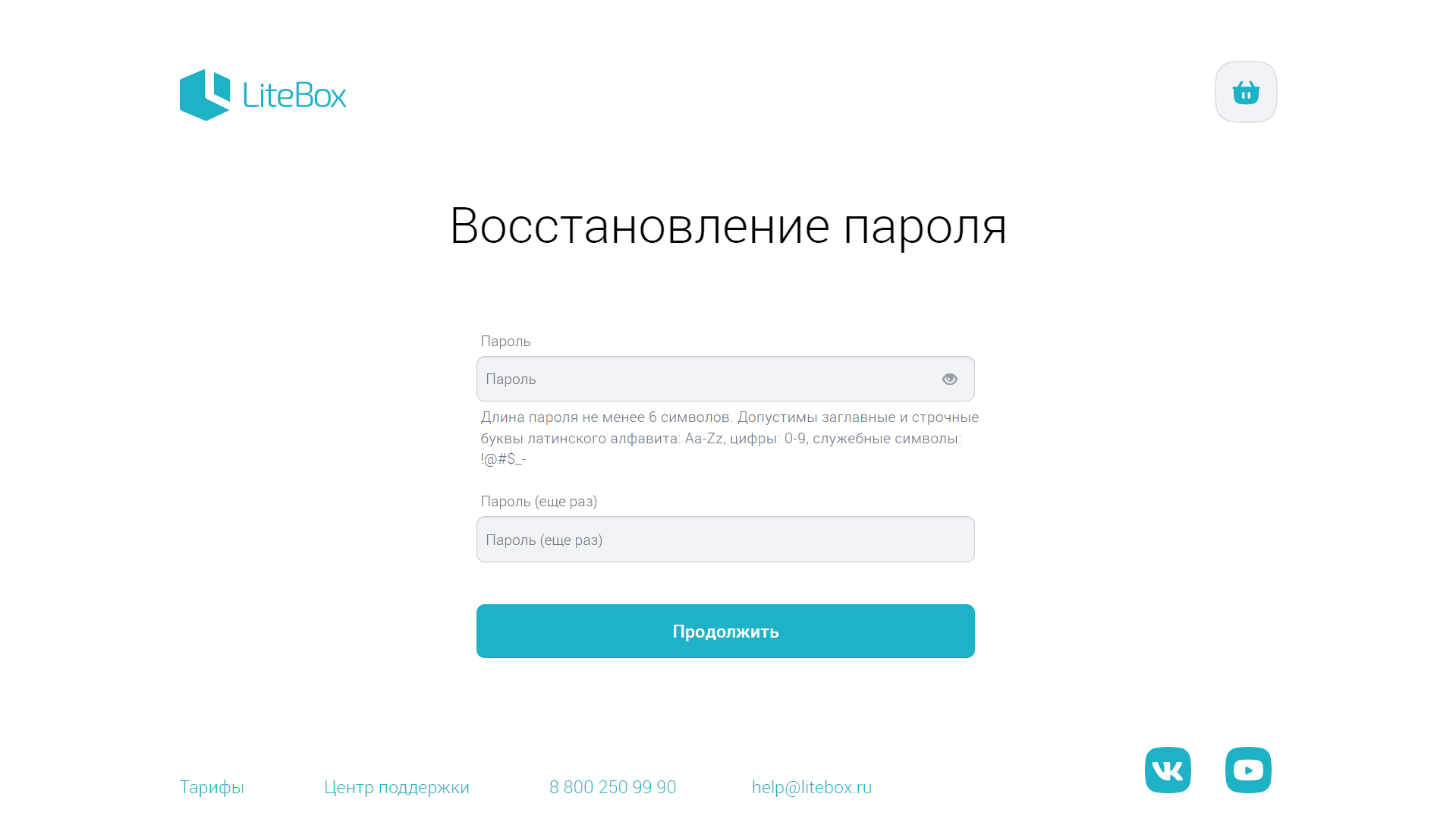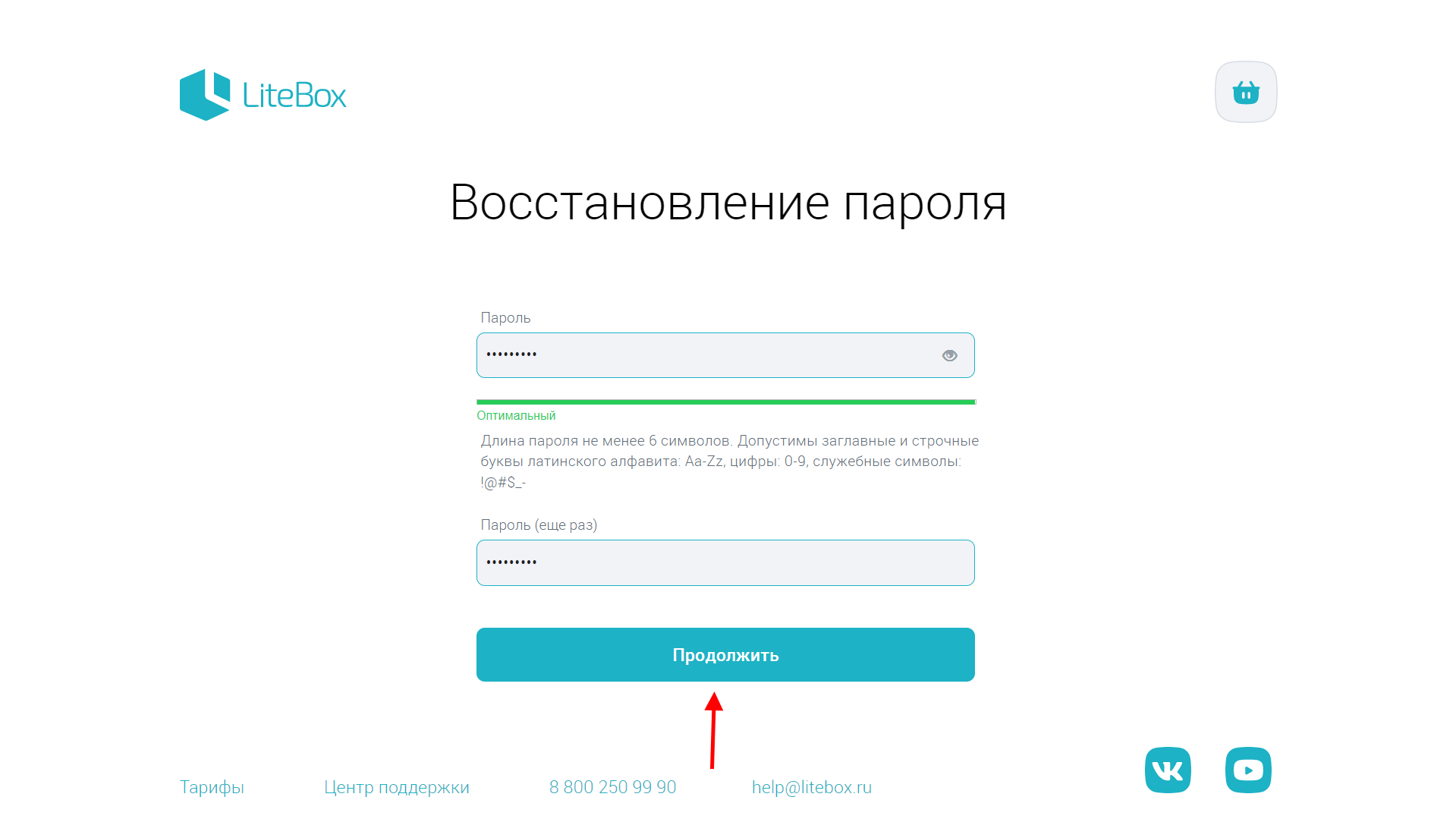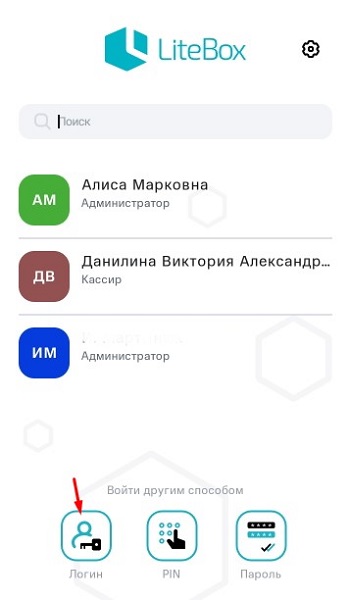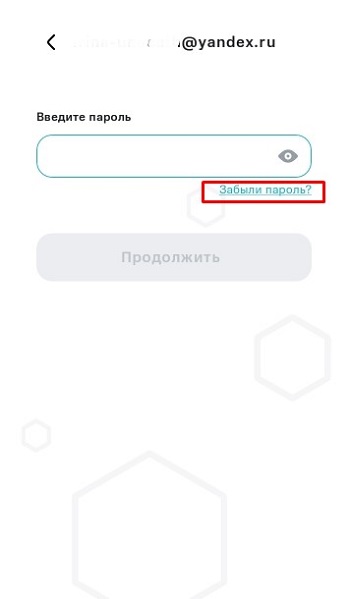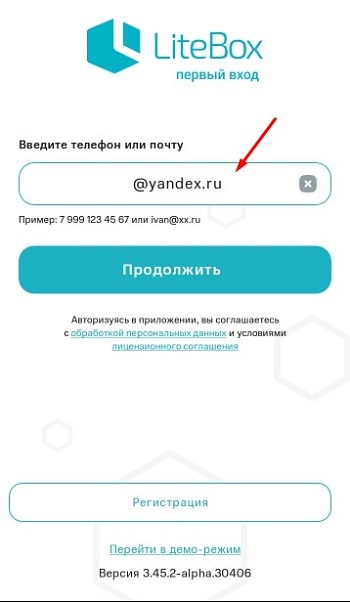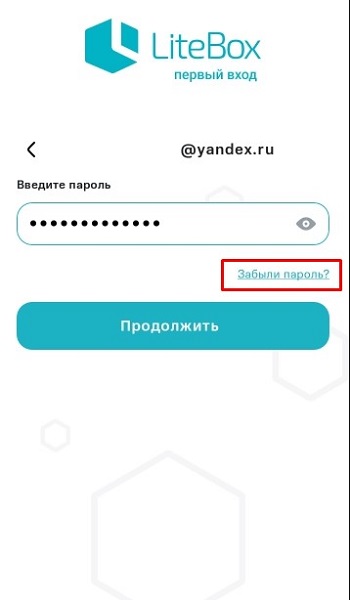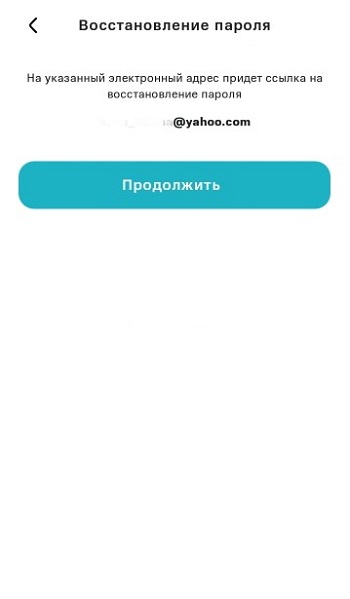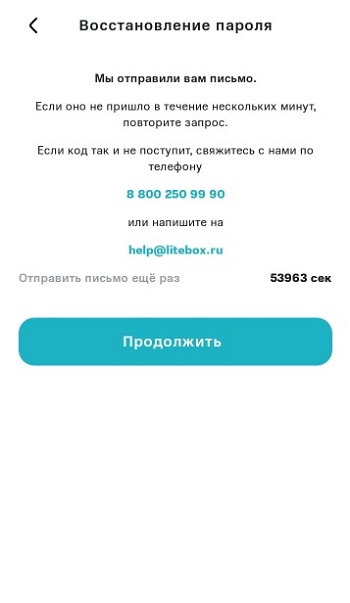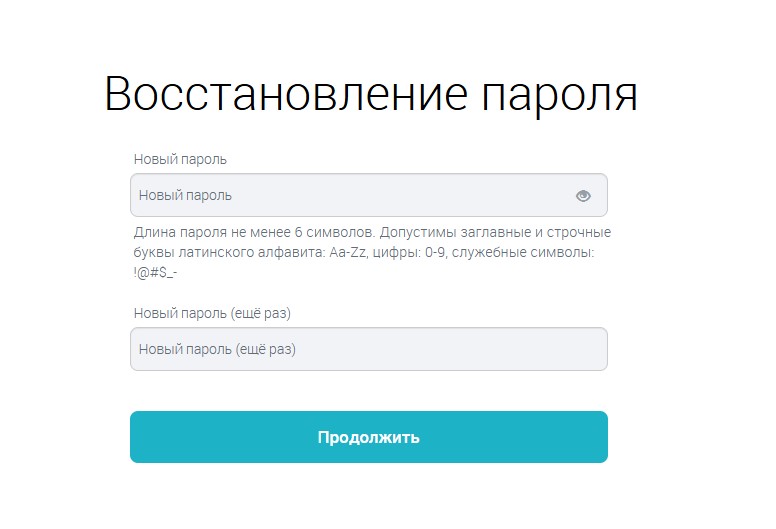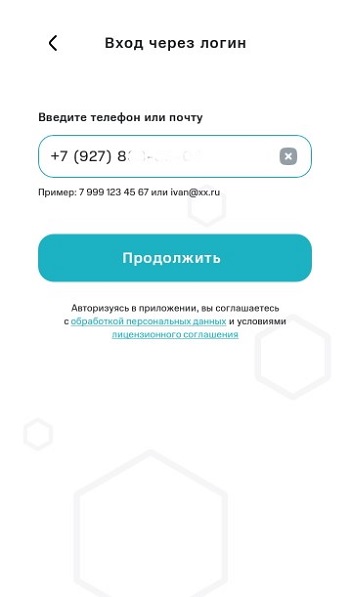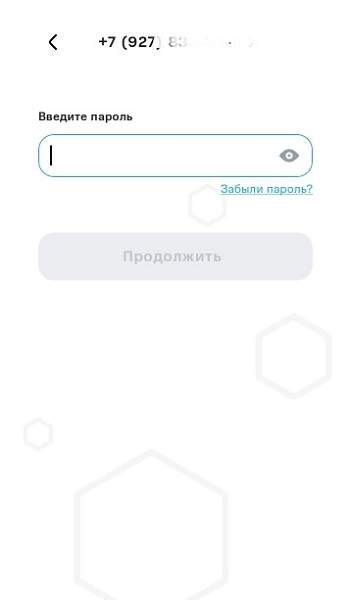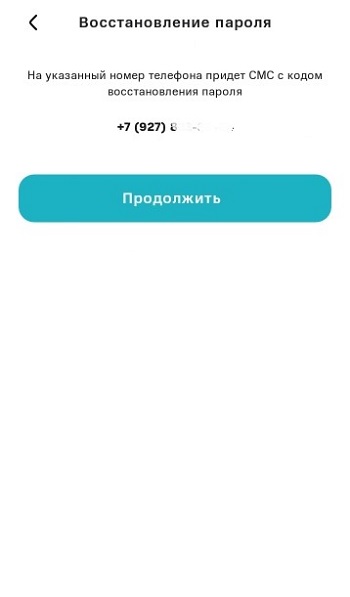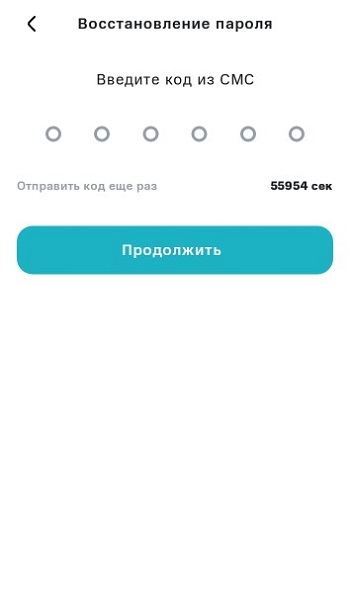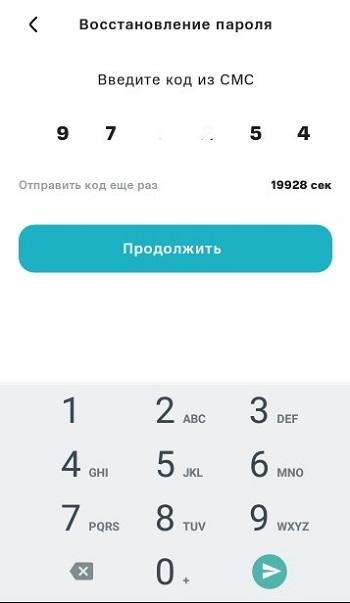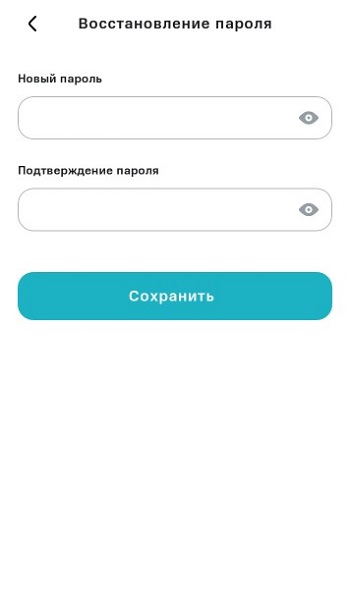1. На странице авторизации нажмите Забыли пароль?;
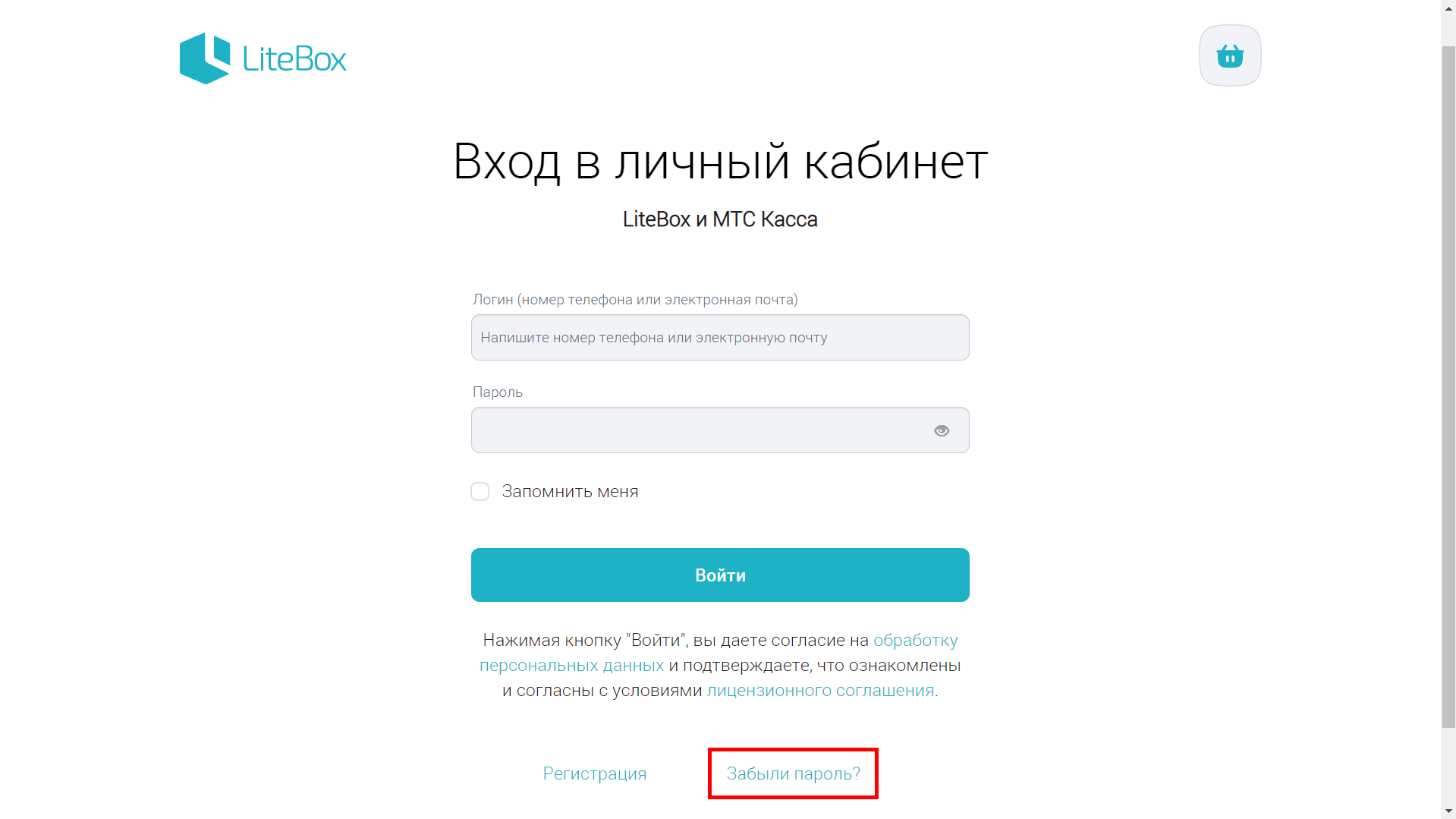
Изменение пароля возможно двумя способами:
По электронной почте
2. Введите адрес электронной почты, который используется в качестве логина и отметьте галочкой пункт Защита от роботов;
⚡ Если нет доступа к логину, который вводили при регистрации, то оформите заявление (ИП — от имени ИП, ООО — от имени директора с печатью) на смену учетных данных и отправьте скан / фото на эл. почту help@litebox.ru. В заявлении обязательно укажите новые данные.
6. Укажите новый пароль и введите его еще раз для подтверждения;
⚡ Если нет доступа к логину, который вводили при регистрации, то оформите заявление (ИП — от имени ИП, ООО — от имени директора с печатью) на смену учетных данных и отправьте скан / фото на эл. почту help@litebox.ru. В заявлении обязательно укажите новые данные.
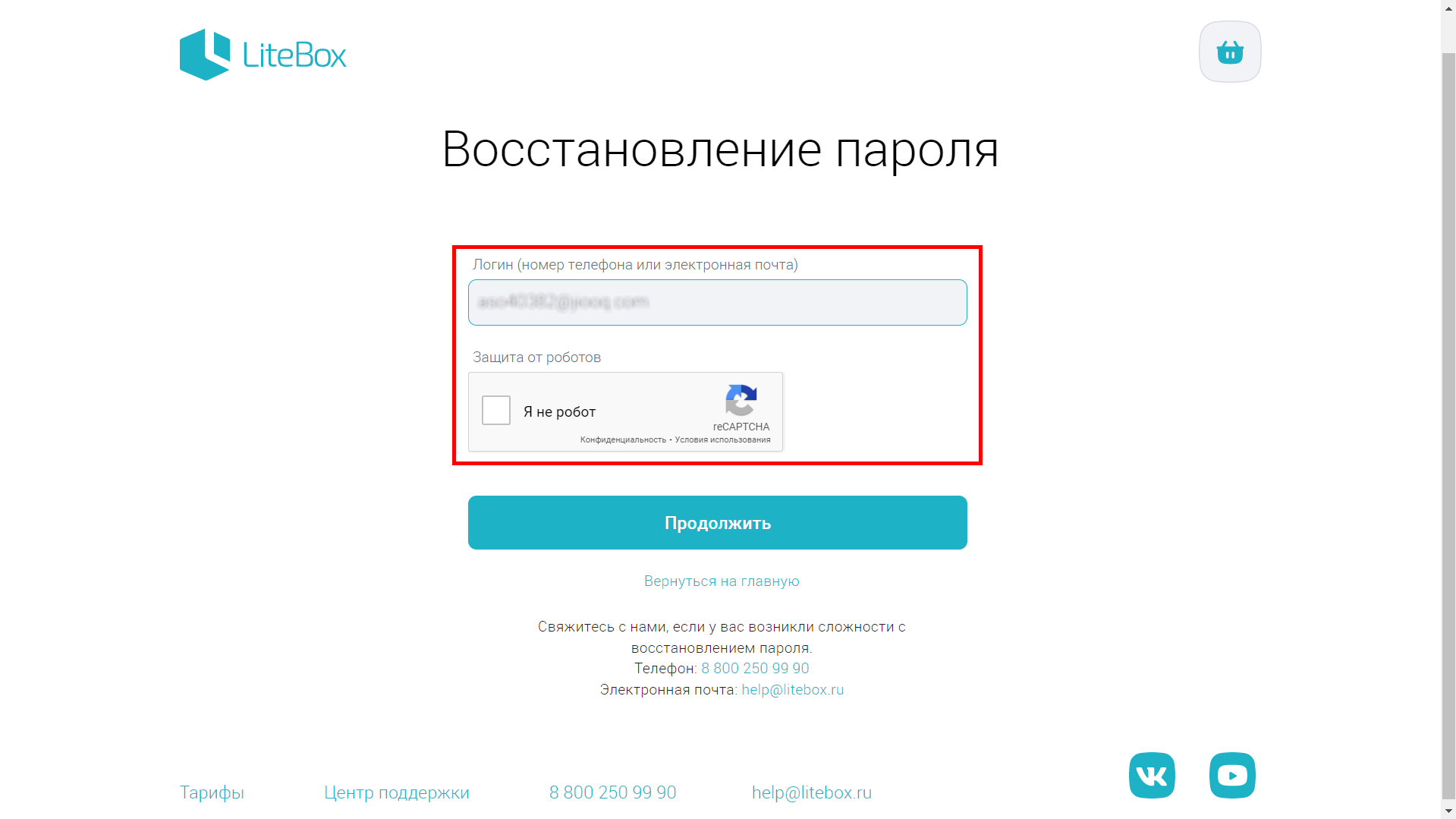
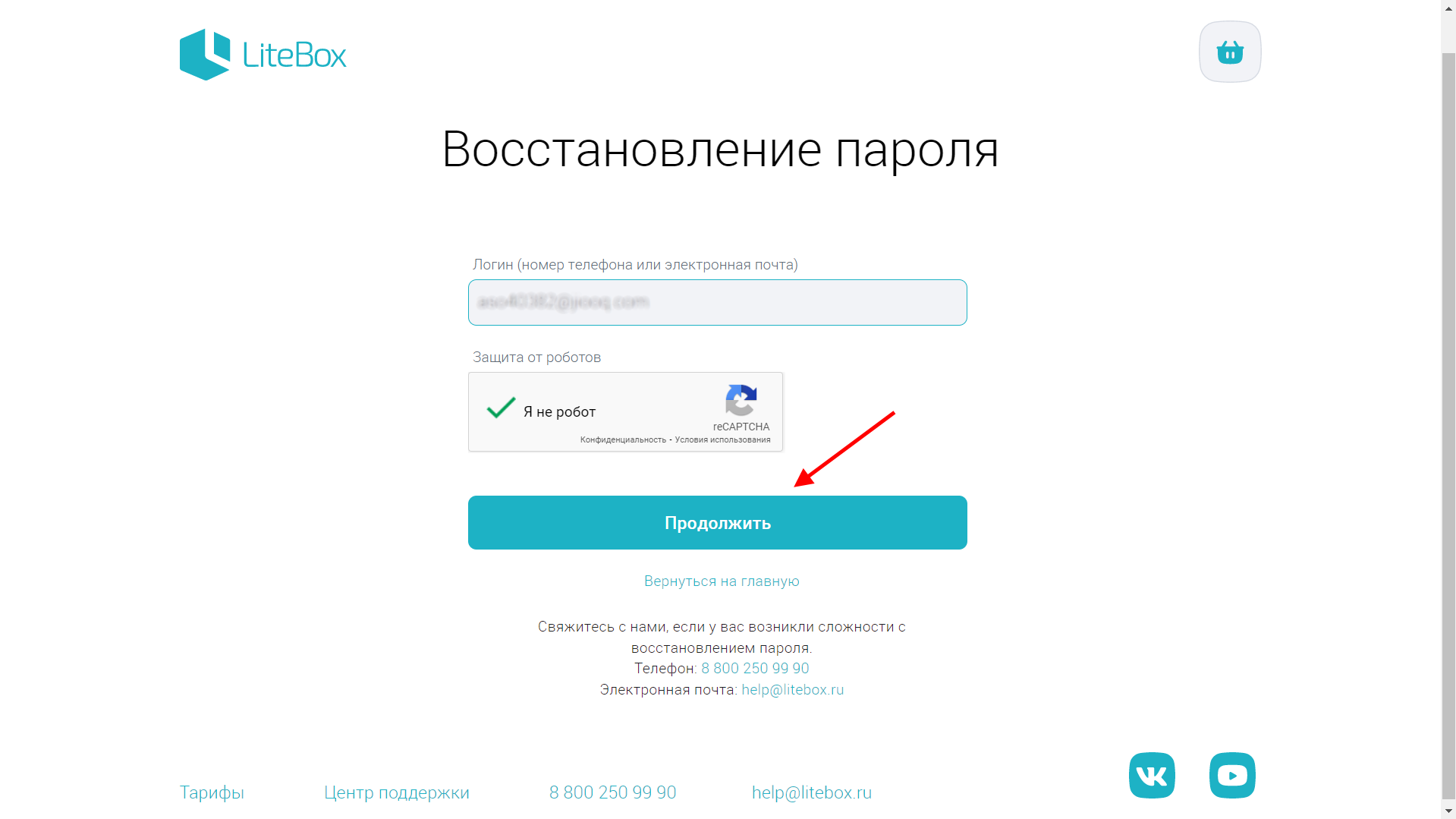
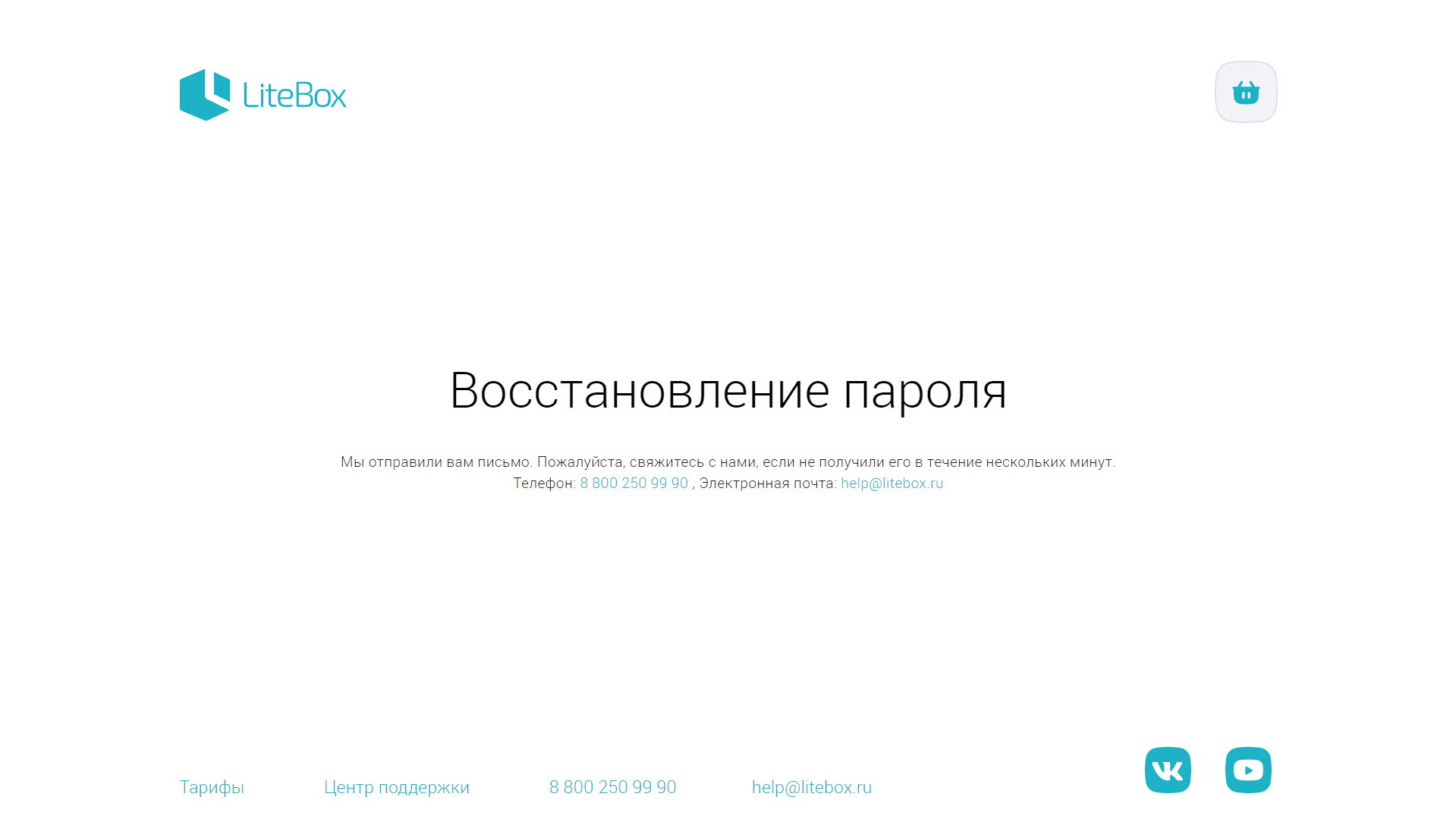
6. Укажите новый пароль и введите его еще раз для подтверждения;
⚡ Длина пароля — не менее 6 символов. Допустимы маленькие и большие латинские буквы, цифры и символы: - _ ! @ # $ % & * + = ( ) ^.
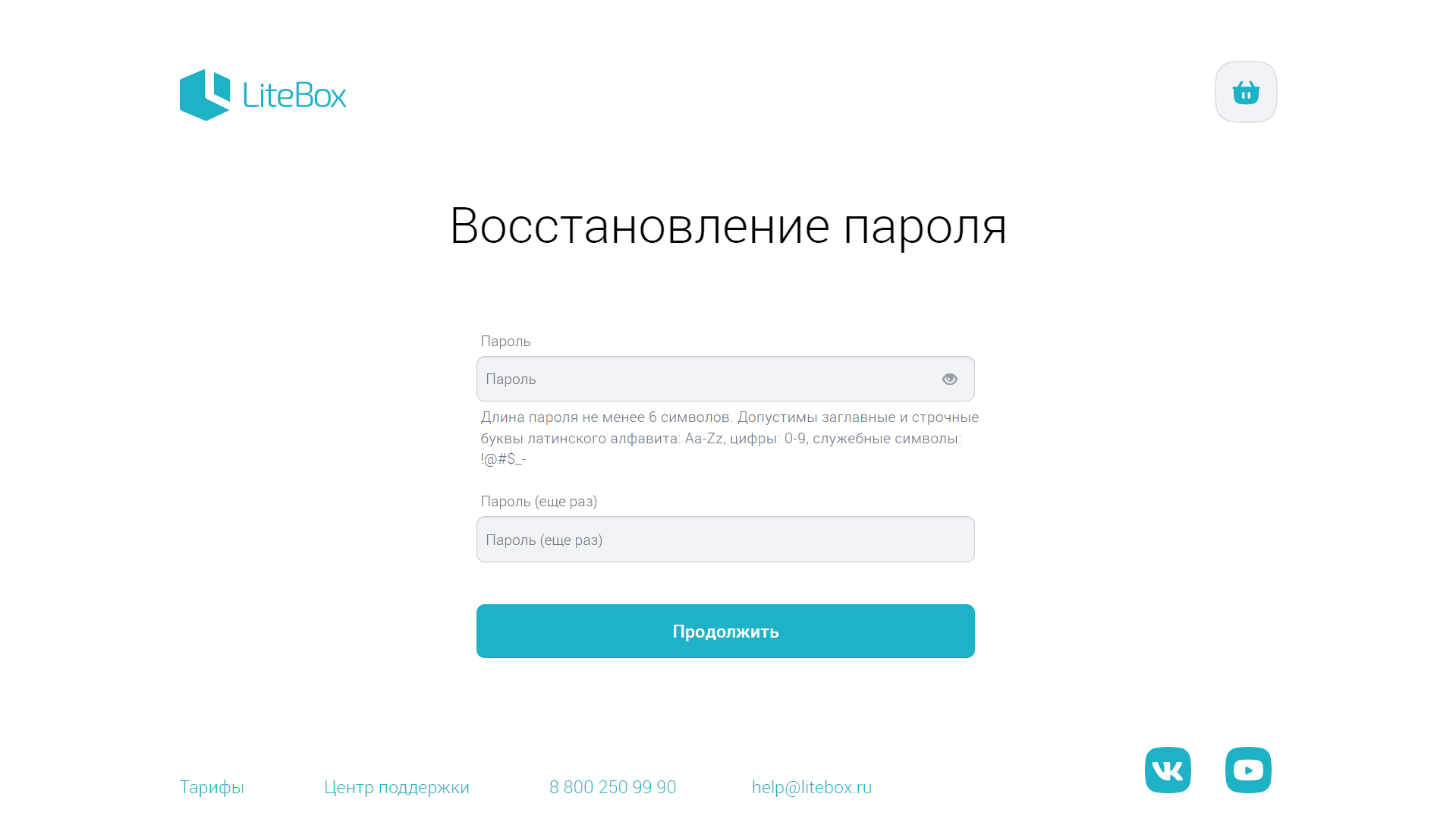
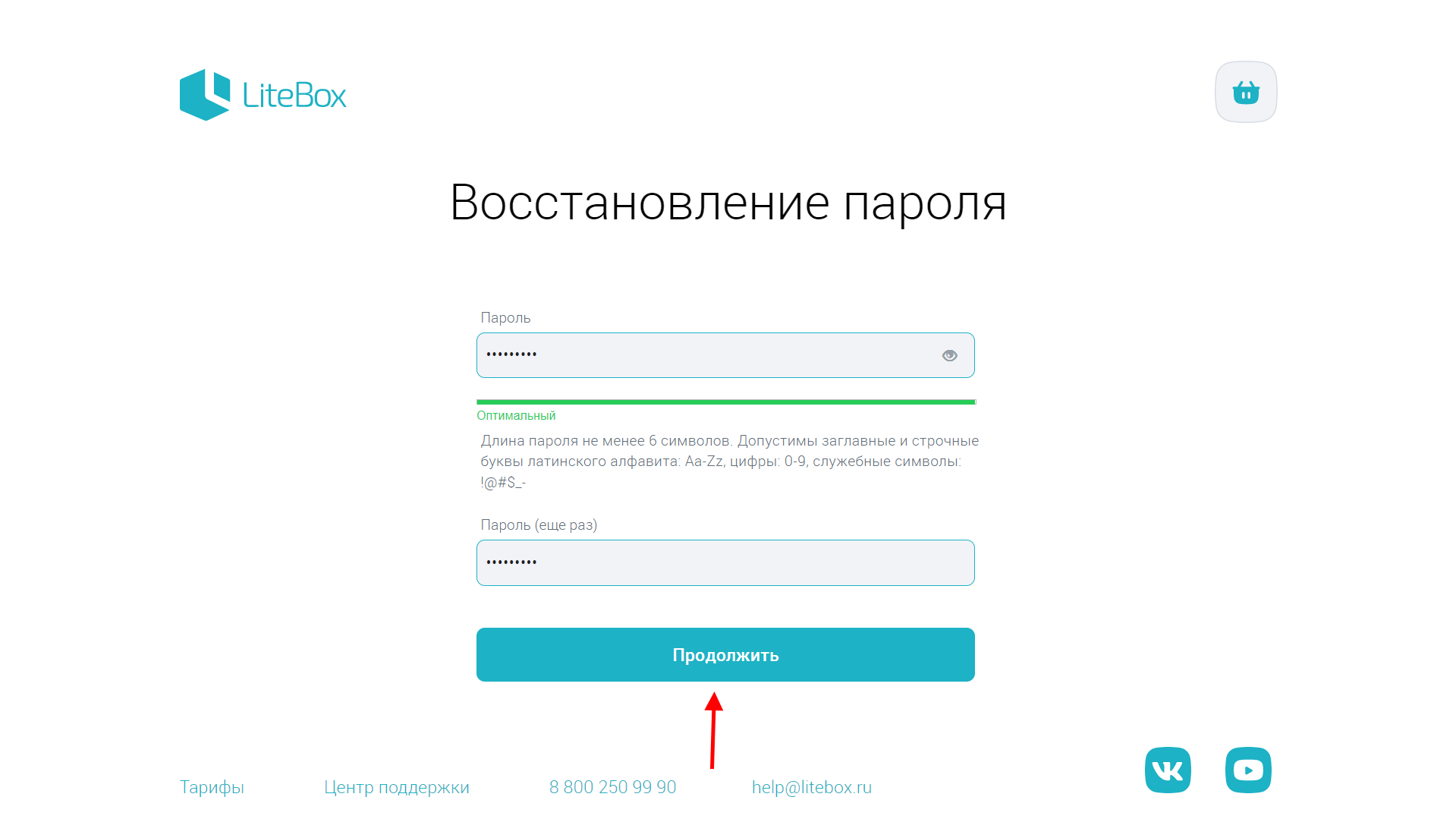
По номеру телефона
2. Введите номер телефона, который используется в качестве логина и отметьте галочкой пункт Защита от роботов;
⚡ Если нет доступа к логину, который вводили при регистрации, то оформите заявление (ИП — от имени ИП, ООО — от имени директора с печатью) на смену учетных данных и отправьте скан / фото на эл. почту help@litebox.ru. В заявлении обязательно укажите новые данные.
5. Введите код подтверждения в соответствующем поле и нажмите кнопку Продолжить;
⚡ Если нет доступа к логину, который вводили при регистрации, то оформите заявление (ИП — от имени ИП, ООО — от имени директора с печатью) на смену учетных данных и отправьте скан / фото на эл. почту help@litebox.ru. В заявлении обязательно укажите новые данные.
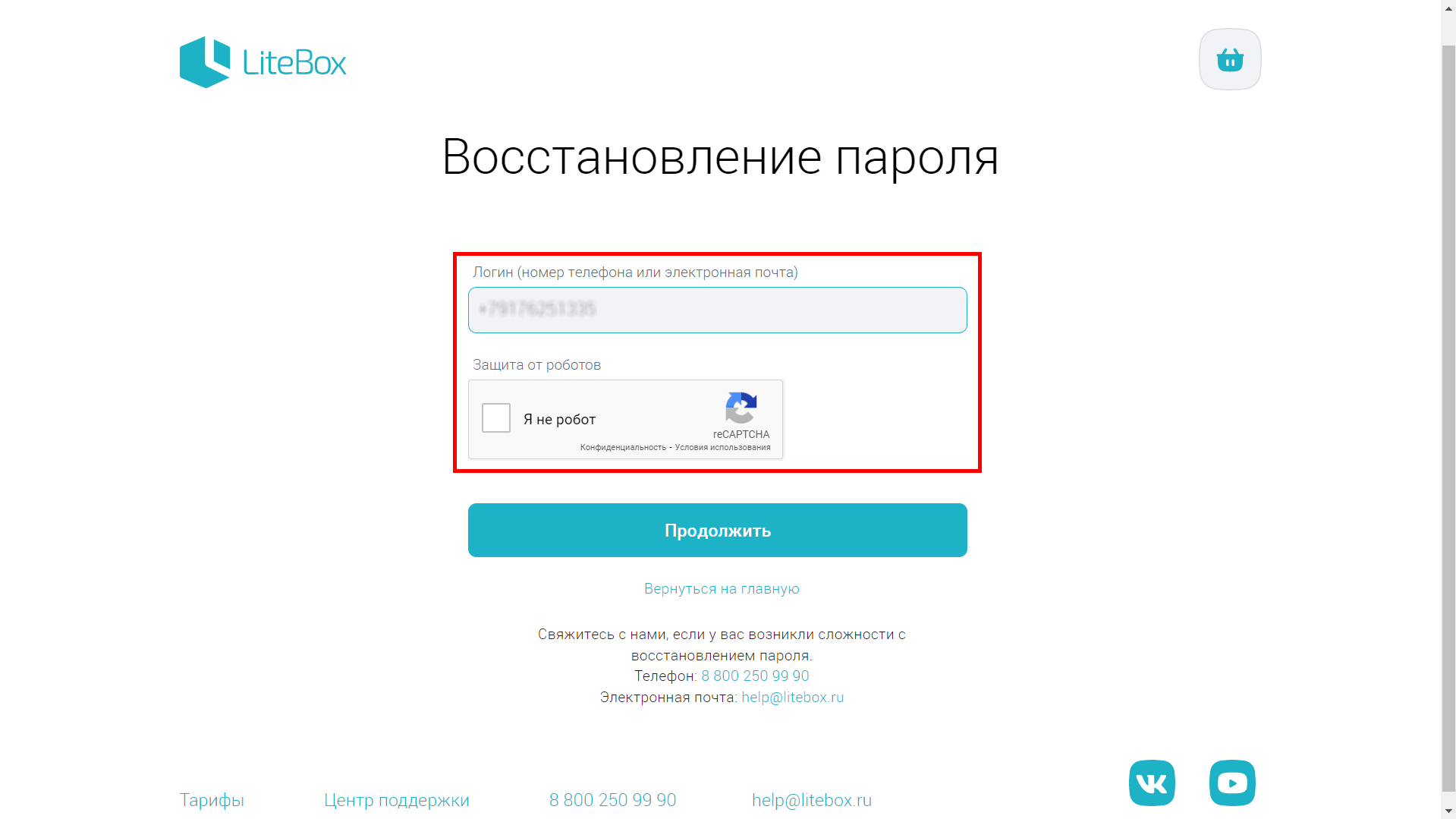

5. Введите код подтверждения в соответствующем поле и нажмите кнопку Продолжить;
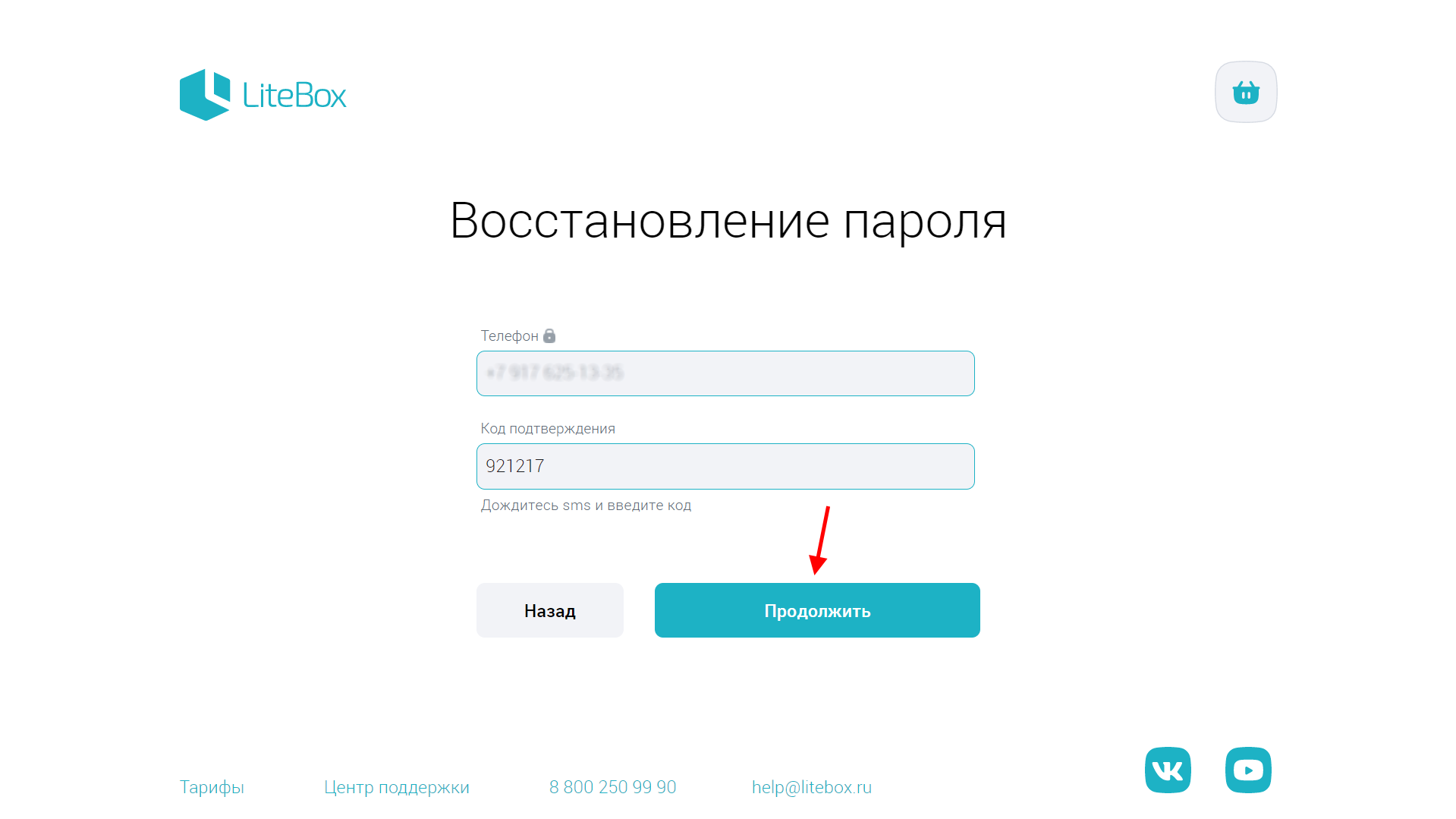
6. Укажите новый пароль и введите его еще раз для подтверждения;
⚡ Длина пароля — не менее 6 символов. Допустимы маленькие и большие латинские буквы, цифры и символы: - _ ! @ # $ % & * + = ( ) ^.